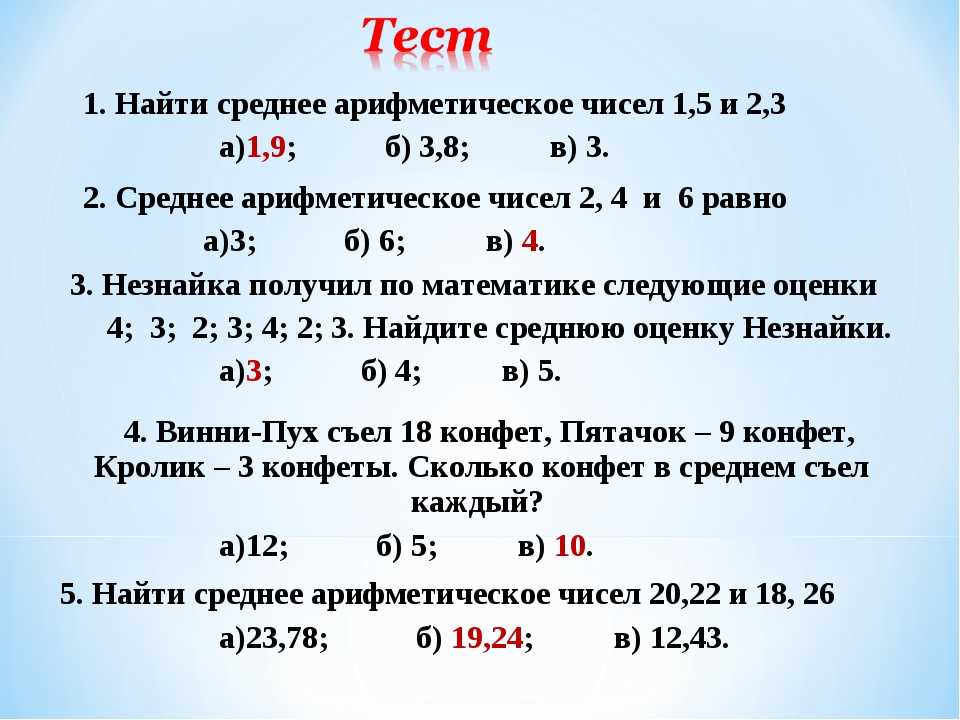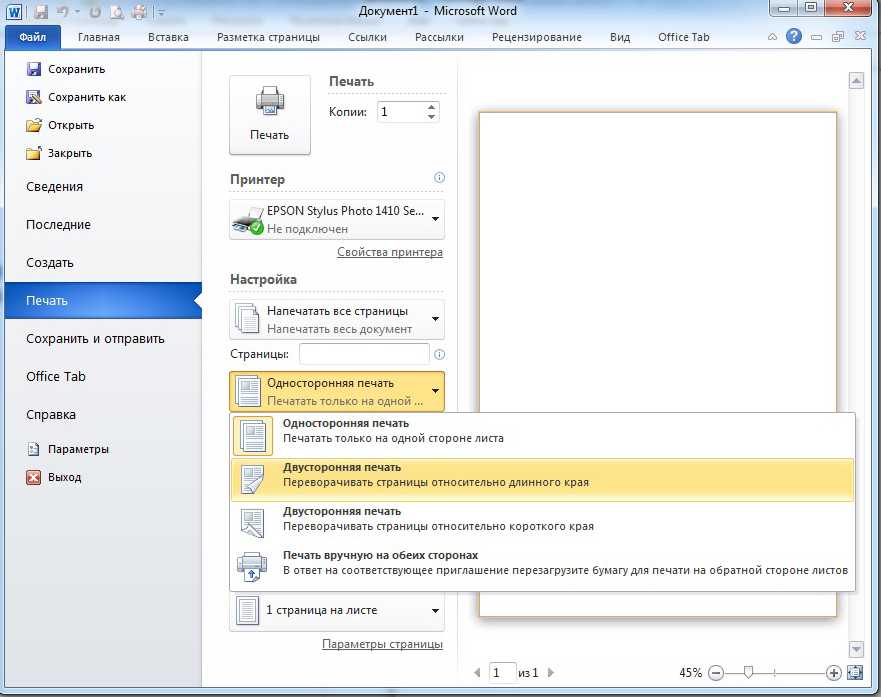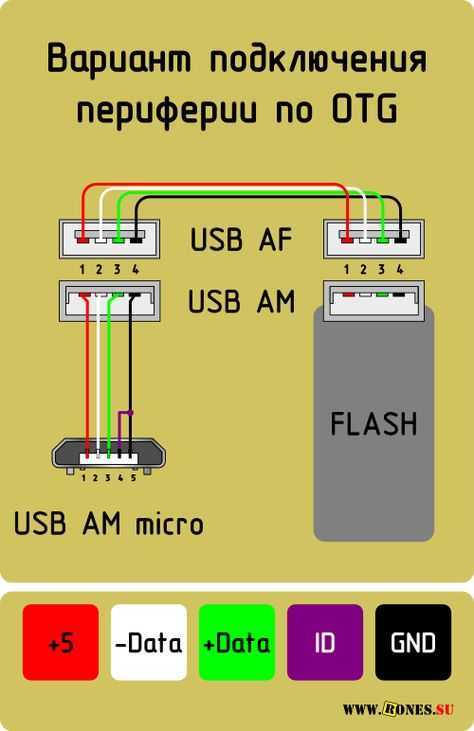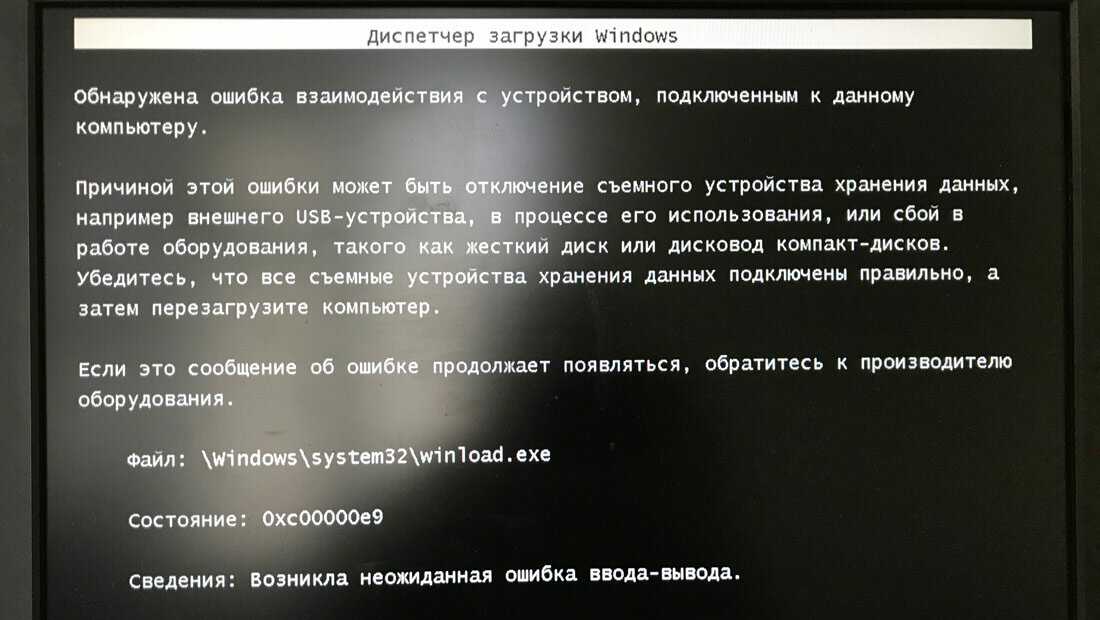Ide жесткий диск как подключить
Как подключить жесткий диск IDE
Как подключить жесткий диск IDE встречающийся всё реже и реже, да уходят данные девайсы из обращения вместе с нашей молодостью. Не ценит их и молодёжь, всем Sata подавай, ну да ладно прогресс есть прогресс, надо идти вперёд, но вопрос о подключении устройств с IDE (ATA) интерфейсом возникает время от времени, поэтому мы решили посвятить этому свою статью.
Примечание: Друзья, если на Вашей материнской плате нет разъёмов IDE для подключения устаревших жёстких дисков, то Вы всё равно сможете подключить такой диск к Вашему компьютеру или ноутбуку с помощью вот таких переходников:
- Универсальный переходник AgeStar
- Внешний бокс для подключения жёстких дисков IDE, SATA!
- 3-х портового SATA и IDE контроллера - VIA VT6421A SATA
- Внешний корпус HDD Thermaltake Muse 5G для жёсткого диска ноутбука
Нам на работу принесли компьютер с материнской платой Asus P5K SE с дисководом SATA, а жёсткий диск почему-то отдельно и слёзно попросили сделать его рабочим. Дисковый накопитель Maxtor-интерфейс подсоединения IDE (250 Гб, IDE) устанавливаем его в системный блок, правильно всё подключаем, но жёсткий диск IDE не определяется в BIOS. Может из-за неправильного положения перемычки? Или не был включен в BIOS-контроллер IDE, или… но обо всём по порядку.
Скажу вкратце: дисковые накопители интерфейса подсоединения IDE нужно сконфигурировать специальной перемычкой, контакты на которые насаживается перемычка находятся на торце накопителя, а инструкция по применению перемычек на верхней стороне корпуса винчестера.
Как правильно настраивать работу жёстких дисков с помощью перемычек, можете почитать у нас Перемычки на жёстком диске.
Согласно инструкции наш жёсткий диск настраивается как мастер при положении перемычки в крайне левом положении, ставим перемычку
И так вставляем на жёсткий диск в специальную корзину на нашем системном блоке и крепим его четырьмя винтами, винты для крепления жёстких дисков побольше чем винты для крепления CD/DVD приводов.
На нашей материнской плате присутствует один разъём IDE, к нему можно подключить два устройства, по правилам одно устройство на шлейфе настраивается как ведущее (Master), перемычка так же ставится как мастер, подключим его к разъёму на конце шлейфа, второе должно быть подчиненным (Slave), оно подключается к разъёму по середине шлейфа, но к нему мы ничего подсоединять не будем, жёсткий диск у нас один, а дисковод интерфейса Sata уже подсоединён.
Ещё одно правило не устанавливайте на один шлейф жесткий диск и CD/DVD привод.
Подключаем жесткий диск IDE к материнской плате с помощью 80-жильного шлейфа.
Кабель подсоединения винчестера IDE имеет один отсутствующий контакт,
на материнской плате для него имеется специальная прорезь и подсоединить неправильно практически невозможно,
если не применить грубую силу, подсоединили
Дальше подключаем питание к жёсткому диску и включаем компьютер, заходим в BIOS
Начальная вкладка BIOS-Main, четыре разъёма SATA на материнской плате, обозначены как четыре канала, к третьему разъёму подсоединён дисковод Optiarc DVD RW, наш жёсткий диск IDE мы будем искать в другой вкладке
Стрелками на клавиатуре передвигаемся вправо к пункту Advanced, далее вниз к параметру Onboard Devices Configuration, он отвечает за работу интегрированных в материнскую плату контроллеров и портов ввода/вывода, сейчас всё поймёте, жмём Enter
Здесь мы видим, что встроенный в нашу материнскую плату контроллер Marvell IDE controller, отвечающий за работу жёстких дисков выключен, ставим его в положение Enabled
Marvell IDE controller в положении Enabled
Наши изменения вступят в силу после перезагрузки, перезагружаемся и опять заходим в BIOS, что бы увидеть наш жёсткий диск Maxtor, нам нужна вкладка Boot и ура наш винчестер нашёлся, живой и невредимый-IDE:Maxtor 4A250J0, вот мы и подключили жесткий диск IDE, теперь мы можем выставить загрузку с дисковода, как это сделать читайте у нас BIOS: Загрузка с диска и загрузить операционную систему Как установить Windows XP
Как подключить шлейф IDE — ABC IMPORT
Содержание статьи:
- Виды шлейфов
- Подключение к материнским платам старого образца
- Особенности использования 80-жильных шлейфов
- Подключение к материнским платам нового образца
- Использование переходника
- Использование PCI-контроллера
- Использование специальных боксов
Несмотря на то что IDE как параллельный интерфейс подключения жестких дисков и оптических приводов, уже давно заменен более современным последовательным SATA, он до сих пор остается востребованным как среди пользователей, так и среди производителей аксессуаров. Накопители этого стандарта установлены в миллионах компьютеров по всему миру, а во многих странах до сих пор остаются в продаже. И поэтому нередки ситуации, при которых возникает необходимость подключения такого диска через IDE-шлейф к компьютеру.
Накопители этого стандарта установлены в миллионах компьютеров по всему миру, а во многих странах до сих пор остаются в продаже. И поэтому нередки ситуации, при которых возникает необходимость подключения такого диска через IDE-шлейф к компьютеру.
Виды шлейфов
Вам будет интересно:Как подключить Xbox 360 к интернету. Виды и особенности соединения
По количеству подключаемых устройств шлейфы делятся на однокомпонентные и двухкомпонентные, а по стандарту UDMA на 40-жильные и 80-жильные. Все разъемы на устройствах и плате универсальны как для тех, так и для других, различия в распиновке сводятся к скорости обмена данными HDD или оптического привода с материнской платой.
Подключение к материнским платам старого образца
Такие системные платы чаще всего оснащены двумя разъемами IDE. Обычно к одному подключается жесткий диск, а другой отдается приводу, но при использовании двухкомпонентного IDE-шлейфа количество можно увеличить, подключив к одному разъему на плате два устройства, хотя и жертвуя при этом скоростными характеристиками. Встречаются и платы всего лишь с одним гнездом IDE, что попросту не оставляет пользователям иного выхода. Так приходилось делать владельцам компьютеров с бюджетными материнскими платами, именно так многим приходится делать и сейчас.
Встречаются и платы всего лишь с одним гнездом IDE, что попросту не оставляет пользователям иного выхода. Так приходилось делать владельцам компьютеров с бюджетными материнскими платами, именно так многим приходится делать и сейчас.
Вам будет интересно:Здоровье жесткого диска: способы проверки, советы и рекомендации
Подключение IDE-шлейфа к плате старого образца и к жесткому диску или приводу осуществляется в несколько этапов:

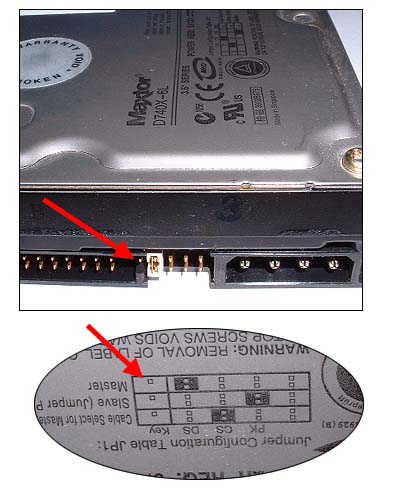
Особенности использования 80-жильных шлейфов
При использовании двухкомпонентного 80-пинового IDE-шлейфа (а целесообразнее выбирать именно его) нелишним, хоть и не обязательным, будет соблюдение следующих рекомендаций:
Если эти рекомендации проигнорировать, ничего страшного не случится: компьютер заработает без проблем. Однако их соблюдение способно дать ощутимый прирост скорости обмена данными, а также облегчить дальнейшее определение устройств в Биосе.
Подключение к материнским платам нового образца
Такие системные платы отличаются наличием SATA-контроллера, позволяющего подключать жесткие диски этого стандарта. SATA - вполне логичная технологическая эволюция стандарта IDE, предлагающая владельцам ПК увеличенную скорость обмена данными с диском при более компактных размерах кабеля (7 против 40 pin шлейфа IDE), отсутствие необходимости механической регулировки замыканием контактов, а также более низкую цену накопителей.
Переход к новой технологии производители осуществляли постепенно: системные платы нового образца поначалу оснащались гнездом PATA, чтобы не лишать пользователей возможности беспроблемного подключения старых HDD, а к тому времени, как производство этих плат прекратилось, проблема совместимости уже решалась с помощью аксессуаров.
Именно такие устройства и помогут подключить диск интерфейса IDE к системной плате, портов таких не имеющей. Существует две их разновидности: переходники и контроллеры.
Использование переходника
Представляет собой небольшую плату с IDE-коннектором на конце и максимум двумя портами SATA с обратной стороны. Подключается напрямую к IDE-диску, благодаря чему не занимает особого места внутри системного блока. Не понадобятся и шлейфы IDE: SATA-кабель подключается прямо к переходнику. Из недостатков - низкая скорость передачи данных, необходимость переключения джемперов как на диске, так и на переходнике, что довольно часто затрудняет настройку, а также необходимость внешнего питания (двух или трехпиновый разъем 12V, подключаемый кабелем кулера системы охлаждения в соответствующее гнездо на системной плате).
Использование PCI-контроллера
Выполняет те же функции, но не требует внешнего питания, получая все необходимое через PCI-подключение. IDE-шлейфом соединяется со старым жестким диском, SATA-кабель подключается к системной плате. Проблемой может стать массивная видеокарта, изрядно съедающая свободное пространство системного блока: для контроллера может просто не остаться места.
И тот, и другой адаптер являются двунаправленными, позволяя подключать как жесткие диски старого образца к современным материнским платам, так и наоборот.
Следует иметь в виду, что подключение загрузочных дисков на постоянной основе ощутимо снизит скорость работы системы. Поэтому адаптеры следует использовать либо для вспомогательных дисков (в качестве хранилища данных, например), либо как временную меру.
Использование специальных боксов
Такой бокс, по сути, является тем же самым адаптером, оформленным в виде контейнера или док-станции со встроенными коннекторами питания и данных SATA либо IDE. Для подключения к ПК может использоваться как один из этих стандартов, так и универсальные USB 2.0 или 3.0.
Для подключения к ПК может использоваться как один из этих стандартов, так и универсальные USB 2.0 или 3.0.
Источник
Как установить жесткий диск
Это руководство шаг за шагом проведет вас через процесс установки жесткого диска на ваш компьютер с помощью фотографий.
Он распространяется как на устройства IDE, так и на устройства SATA, начиная с удаления существующего диска и заканчивая установкой нового жесткого диска.
объявление
Для установки жесткого диска вам потребуется:
- Совместимый жесткий диск IDE или SATA.
- 4 крепежных винта (поставляются с жестким диском или корпусом).
- Крестообразная отвертка, подходящая для корпуса вашего ПК.
- Кабель IDE (при необходимости).
- Кабель SATA (при необходимости).
- Антистатический браслет (при наличии).
примечание: Отключите питание и снимите крышку вашего ПК, см.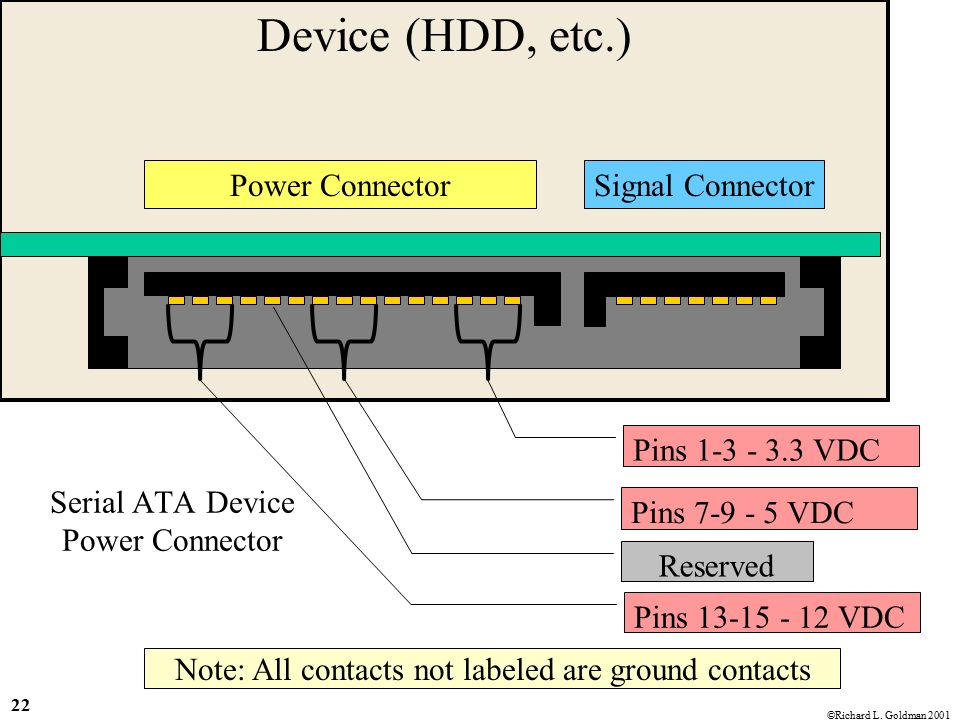 наше руководство.
наше руководство.
Извлечение старого жесткого диска IDE
Если вы заменяете свой текущий жесткий диск IDE либо на диск большего размера того же типа, либо на новое устройство SATA, то первым шагом будет удаление старого диска.
Иногда проще снять кабель передачи данных IDE и кабель питания (обозначены A и B на рис. 1.1) до необходимо удалить крепежные винты (см. рис. 1.1), так как иногда кабели могут заедать .
При замене на другой диск IDE обратите внимание, куда идут кабели.
Все жесткие диски IDE имеют одинаковые стандартные типы разъемов, а кабель IDE должен иметь выемку для выравнивания, чтобы обеспечить его правильную вставку (см. рис. 1.2), аналогично кабель питания подключается только одним способом.
После удаления крепежных винтов (их четыре, по два с каждой стороны отсека для диска) аккуратно извлеките диск из корпуса и отложите его в сторону.
Удаление старого жесткого диска SATA
Кабель данных жесткого диска SATA снимается немного легче, чем его аналог IDE, однако лучше отсоединить оба кабеля , прежде чем выкручивать крепежные винты. Если по какой-либо причине вы не хотите заменить кабель передачи данных SATA, вы можете оставить другой его конец подключенным к материнской плате.
Если по какой-либо причине вы не хотите заменить кабель передачи данных SATA, вы можете оставить другой его конец подключенным к материнской плате.
Выкрутите винты (см. схему справа) и аккуратно вытащите устройство обратно из отсека для дисков, стараясь не повредить близлежащие кабели.
Установка жесткого диска IDE
Первое, что нужно сделать, это найти отсек для диска, в котором будет находиться устройство. Если вы заменяете диск, его можно установить в тот же отсек для диска, что и старый.
Если вы добавляете второй диск, попробуйте оставить зазор между двумя дисками для вентиляции, хотя это не всегда возможно.
Пример отсека для диска см. на рис. 1.3 слева.
Что такое перемычки?
Перемычки представляют собой маленькие черные пластиковые втулки, которые надеваются на металлические штифты. Когда втулки надеваются на штифты, они создают электрическое соединение. Перемычки используются для настройки определенных устройств, включая оптические приводы и жесткие диски IDE.
Расположение переключателя перемычки показано на схеме слева. Там будет пластиковая втулка, закрывающая два контакта, если нет, проверьте упаковку жесткого диска, чтобы найти ее. Этот черный рукав — это то, что вы будете использовать для настройки вашего устройства в качестве одного из вариантов ниже.
Какую настройку следует выбрать?
Схема контактов, на которые необходимо установить перемычку для выбора определенной конфигурации, должна быть отображена на этикетке жесткого диска или в документации производителя.
Есть 3 варианта, ведущий , ведомый и выбор кабеля .
Ваш выбор будет зависеть от того, как вы собираетесь использовать новый жесткий диск.
Одиночный диск — если это ваш единственный жесткий диск, установите переключатель перемычек на мастер
Два диска — если новый диск будет основным, установите перемычку на master . Если вы хотите использовать его в качестве вторичного диска, установите для него значение slave . В качестве альтернативы вы можете использовать отдельный кабель IDE на вторичном интерфейсе IDE материнской платы (см. руководство по материнской плате).
В качестве альтернативы вы можете использовать отдельный кабель IDE на вторичном интерфейсе IDE материнской платы (см. руководство по материнской плате).
После установки перемычки аккуратно задвиньте диск в отсек для диска. Совместите отверстия (по 2 с каждой стороны отсека для диска) и вставьте 4 крепежных винта (входят в комплект поставки).
Подключение кабеля IDE и питания
В рис. 1.4 слева виден стандартный кабель IDE. Есть 3 разъема, обратите внимание на разницу в расстоянии между разъемами.
Соединение подключается к материнской плате, а затем соединения ведомого и ведущего используются для устройств IDE. Если вы устанавливаете только один диск или новый диск должен быть главным, используйте главный разъем. Если привод должен быть ведомым, используйте разъем ведомого.
Кабель IDE будет помечен с одной стороны красной или черной полосой, это обозначает контакт 1, совместите его с индикатором контакта 1 на задней панели жесткого диска (см. рис. 1.5 ).
рис. 1.5 ).
Кабель питания можно найти подключенным к блоку питания корпуса компьютера.
Аккуратно, но надежно подключите кабели IDE и питания, а затем перейдите к , завершив установку ниже.
Установка жесткого диска SATA
Жесткие диски SATA гораздо проще установить, чем их более старые аналоги IDE, основная причина в том, что их не нужно устанавливать в качестве главного или подчиненного.
Первый шаг — вставить диск в свободный отсек для диска (если вы не знаете, как выглядит отсек для диска, см. рис. 1.3 выше на этой странице). При выборе отсека для дисков имейте в виду вентиляцию, например, если у вас уже есть один жесткий диск, по возможности оставьте пространство между новым и существующим дисками.
При установке жесткого диска убедитесь, что отверстия совмещены правильно, чтобы можно было вставить фиксирующие винты, удерживающие его на месте.
Если вы довольны положением, вставьте крепежные винты (по 2 с каждой стороны привода). Вставляя крепежные винты, вам будет легче, если вы не будете затягивать их полностью, пока все 4 не будут на месте, это поможет совместить.
Вставляя крепежные винты, вам будет легче, если вы не будете затягивать их полностью, пока все 4 не будут на месте, это поможет совместить.
Подключение кабелей SATA
Кабели данных SATA, обозначенные на нашей схеме A , являются стандартными и вставляются только в одну сторону.
Кабель с маркировкой B на рис. 1.6 — это кабель питания SATA, это стандартный кабель питания, доступный для большинства современных блоков питания.
Однако, если у вас старый компьютер, вы можете обнаружить, что этот кабель недоступен. В этом случае вы будете использовать разъем Molex для питания, пример этого разъема см. на рис. 1.5 выше.
Если вы не заменяете старый диск SATA и не следовали нашему руководству, приведенному выше на этой странице, вам придется подключить другой конец кабеля данных SATA к материнской плате.
На рис. 1.7 вы видите несколько примеров соединений SATA на материнской плате, а также правильно вставленный кабель передачи данных SATA.
1.7 вы видите несколько примеров соединений SATA на материнской плате, а также правильно вставленный кабель передачи данных SATA.
Завершение установки
Дважды проверьте все соединения, а также убедитесь, что вы не ослабили соединения во время установки.
Возможно, вы захотите убедиться, что жесткий диск установлен правильно, прежде чем закрывать крышки, но рекомендуется установить крышки перед повторным подключением к сети.
При перезагрузке компьютера BIOS должен автоматически обнаружить новый жесткий диск. После того, как ваша операционная система загрузится, перейдите на Мой компьютер (или аналогичный), и вы должны увидеть там свой новый диск. Буква, назначенная жесткому диску, будет зависеть от конфигурации вашей машины.
Если только что установленный диск является единственным, вам потребуется установить операционную систему (если ее нет).
Оборудование для микрофонов | Как
Подключение жестких дисков IDE
Казалось бы, это просто, но. ..
..
При подключении устройств IDE в вашего компьютера, есть несколько правил, о которых вам нужно знать.
Первое, ведущее и ведомое устройства отличаются для 80-жильных кабелей и 40-жильных кабелей.
Во-вторых, если вы не знаете, для конечно, RTDM... (читай проклятое руководство).
Внутри вашего компьютера вы обычно иметь два (2) подключения контроллера жесткого диска IDE. Они выглядят это это 99% времени:
[ Меньший на самом top — подключение контроллера флоппи-дисковода ]
Есть первичный и вторичный подключение расположено здесь. Основное соединение ВСЕГДА получает 80-жильный кабель. В большинстве случаев, но не всегда, вы подключаетесь 40-жильный кабель на другом вторичном соединении. Это обычно там, где вы подключаете менее используемые устройства, такие как CD-ROM, Устройства записи компакт-дисков и ленточные накопители. Вы можете подключить другие жесткие диски здесь с вашего компакт-диска или более медленного устройства, но есть проблемы, которые Я зайду позже.
Вы можете подключить другие жесткие диски здесь с вашего компакт-диска или более медленного устройства, но есть проблемы, которые Я зайду позже.
На фото два кабеля, 80-жильный и более старый 40-жильный кабель ATA IDE. Как вы можете см. тот, что слева, у более нового 80-жильного кабеля очень маленькие провода, идущие от разъема к разъему, и наоборот, 40-жильный кабель имеет более крупные провода. Для этого есть причина. Чем новее Стандарт требует добавления и разделения проводов для лучшие сигналы для достижения более высоких скоростей.
Старший Мастер и Раб отношения
Долгое время жесткие диски всегда имели настройку для ведущей или основной настройки и Раб. Мастер всегда был загрузочным диском, который содержал операционная система. Другой привод или ведомый привод предназначался для хранилище данных. В редких случаях, используя эту конфигурацию, вы можете загрузитесь с ведомого устройства, но я не буду вдаваться в подробности и сейчас. Так, как техники всегда делали это в прошлом с 40-жильным кабелем было соединение Master in the Middle и Раб в конце. Это действительно не имело большого значения, пока производители дисков начали выпускать диски с опцией Cable Select.
В редких случаях, используя эту конфигурацию, вы можете загрузитесь с ведомого устройства, но я не буду вдаваться в подробности и сейчас. Так, как техники всегда делали это в прошлом с 40-жильным кабелем было соединение Master in the Middle и Раб в конце. Это действительно не имело большого значения, пока производители дисков начали выпускать диски с опцией Cable Select.
|
Подключение жестких дисков
40 проводов
На более медленных старых 40-жильных кабелях ATA главное устройство обычно устройство записи/записи CD-ROM или CD-ROM по-прежнему идет на КОНЕЦ, но вам нужно установить перемычки как Slave. Вы когда-нибудь покупали новый CDROM или записывающее устройство CDROM, откройте упаковку и убедитесь, что перемычка уже был на позиции Slave? Это не просто так. Это верно, даже если у вас нет жесткого диска в Мастере позиция. Мастер по 40-жильному кабелю выходит на Ближний разъем. Проблема возникает только у старых компьютеров (типа AT). здесь, и снова, вы должны прочитать руководство, прилагаемое к материнской платы или обратитесь к производителю системы. Вы могли бы попробовать это как Мастер, и это может работать, но это не так, как должно быть. Если вы хотите использовать кабель, выберите старый диск. на 40-жильном кабеле вам необходимо проконсультироваться с производителем привода для инструкций. Мои источники сообщают мне, что стандартно размещать ведущий привод на конце 40-жильного кабеля и Раб посередине, но это был очень свободный стандарт. Создатели, с которыми я разговаривал (IBM, Maxtor и т. д.), сообщили мне, что пользователь следует настроить привод с помощью перемычек Master и Slave на жесткий диск, поместив Master посередине, а Slave на конец.
Мастер по 40-жильному кабелю выходит на Ближний разъем. Проблема возникает только у старых компьютеров (типа AT). здесь, и снова, вы должны прочитать руководство, прилагаемое к материнской платы или обратитесь к производителю системы. Вы могли бы попробовать это как Мастер, и это может работать, но это не так, как должно быть. Если вы хотите использовать кабель, выберите старый диск. на 40-жильном кабеле вам необходимо проконсультироваться с производителем привода для инструкций. Мои источники сообщают мне, что стандартно размещать ведущий привод на конце 40-жильного кабеля и Раб посередине, но это был очень свободный стандарт. Создатели, с которыми я разговаривал (IBM, Maxtor и т. д.), сообщили мне, что пользователь следует настроить привод с помощью перемычек Master и Slave на жесткий диск, поместив Master посередине, а Slave на конец.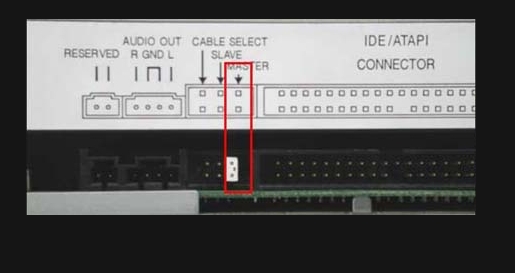 Дат Дат.
Дат Дат.
80-жильные кабели
На стандартном 80-жильном кабеле ATA66/100/133 жесткий диск Master диск или ваш загрузочный жесткий диск подключается к КОНЦУ кабеля. Этот верно независимо от того, используете ли вы стиль Master/Slave или Кабель Выберите стиль.
Часто задаваемые вопросы:
Могу ли я подключить старый диск ATA33 с моим новым диском ATA66/100/133?
Да. Но вы будете страдать драматическим удар скорости. Из-за более медленного контроллера дисков ПК разместить оба диска, замедлив пару до более старого гонит скорость. Поместите свой старый диск на вторичный канал с помощью ваш компакт-диск в качестве мастера.
В каком положении я должен подключить устройство записи компакт-дисков, если я хочу поставить это на 40-жильном кабеле?
Это должен быть Мастер, и жесткий диск (если он у вас есть) Slave.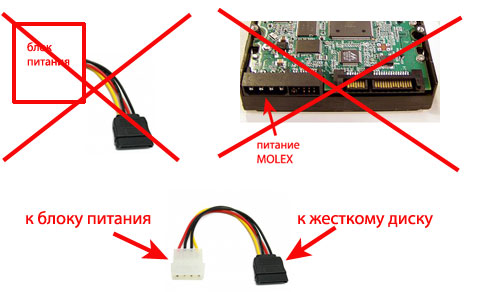
Могу ли я поставить свой новый привод для записи компакт-дисков в положение Slave на мой 80-жильный кабель?
Я бы не стал. Это замедлило бы жесткий диск.
Почему моя материнская плата определяет мой жесткий диск ATA100 как ATA33? или DMA режим 2?
Некоторые жесткие диски должны иметь специальный драйвер, поставляемый производителем для включения функцию ATA66, 100 или 133.
Примечания:
Стандартный 40-жильный плоский кабель ATA и 80-жильный кабель обеспечивают различное поведение диска при использовании Cable Select. Если использовать стандартный 40-жильный кабель, Мастер идет в среднем разъеме а Slave идет в концевом разъеме. При использовании 80-проводного кабеля, подсоедините синий концевой разъем к системной плате или главному компьютеру. контроллер, серый средний разъем к ведомому и черный конечный разъем к Мастеру.
контроллер, серый средний разъем к ведомому и черный конечный разъем к Мастеру.
Все новые жесткие диски IDE/EIDE можно использовать перемычку для выбора кабеля (CS или CSEL). это альтернатива способ указать, какой диск является ведущим, а какой - подчиненным (вместо того, чтобы переключать один диск в качестве ведущего и один диск в качестве ведомого). Для выбора перемычки Cable Select требуется специальный кабель IDE с проводом. 28 не подключен к одному из разъемов привода, что настройте диск, подключенный к этому разъему, в качестве ведомого диска.
Перемычка выбора кабеля не широко используется в настоящее время, но может стать более распространенным по мере того, как все будет больше двигаться в сторону Plug and Play, так как это часть стандарта ATA PnP и стандарт Microsoft PC97. Идея состоит в том, что диски могут быть легко устанавливается без замены перемычек на двух дисках каждый раз, когда диск устанавливается или удаляется. Выбор кабеля определен в спецификациях ATA-2 и ATA-3.
Выбор кабеля определен в спецификациях ATA-2 и ATA-3.
Для использования Cable Select перемычки, необходимо соблюдение нескольких условий. Оба диска на канале должны поддерживать CSEL, оба диска должны быть перемычками как CSEL, CSEL должен использоваться кабель, а разъем хост-интерфейса должен поддерживать CSEL. Чтобы хост-интерфейс поддерживал Cable Select, провод 28 должны быть заземлены.
Несмотря на то, что спецификация Cable Select может упростить вещи в будущем, вероятно, будет много путаницы, особенно на устаревших системах, так как это начинает быть представлен. Одна проблема будет заключаться в выборе правильного кабеля. Предположительно, кабели, используемые для Cable Select, будут явно помечен, причем каждый разъем помечен как устройство 0 (или главный) или Устройство 1 (или Ведомое). Если не четко обозначено, это может быть непросто для визуальной идентификации кабеля CSEL. провод 28 можно проверить на непрерывность.
Если не четко обозначено, это может быть непросто для визуальной идентификации кабеля CSEL. провод 28 можно проверить на непрерывность.
Можно сконструировать кабель Cable Select различными способами. Контакт 28 может быть не подключен к разъему на конце кабеля или к разъему в середине кабель. Другой дизайн будет иметь разъем интерфейса хоста. посередине, и два диска будут подключаться к каждому концу кабель с разъемом на одном из концов не подключен к шпильке 28.
Если оба диска настроены на CSEL и хост-интерфейс поддерживает CSEL, но обычный кабель используется, оба диска будут рассматриваться как ведущие.
Можно использовать кабель Cable Select с перемычкой ведущий/ведомый привод.
Другая проблема будет с хост-интерфейсы на устаревших материнских платах и платах контроллеров.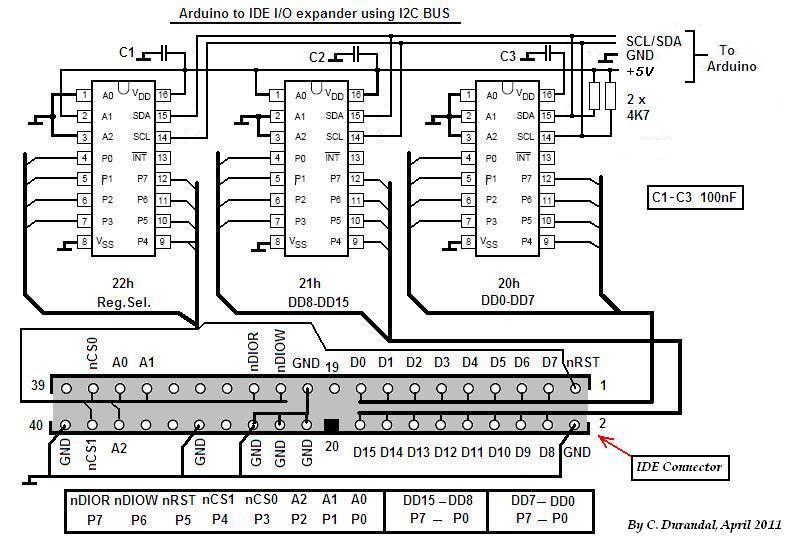 Если контакт 28 не заземлен на хост-интерфейсе, приводы подключены к любому разъему на кабеле CSEL будет рассматриваться как подчиненный. Часто можно обнаружить, что контакт 28 открыт или имеет высокий уровень на многих устройствах. старые интерфейсы IDE. Это можно проверить вольтметром.
Если контакт 28 не заземлен на хост-интерфейсе, приводы подключены к любому разъему на кабеле CSEL будет рассматриваться как подчиненный. Часто можно обнаружить, что контакт 28 открыт или имеет высокий уровень на многих устройствах. старые интерфейсы IDE. Это можно проверить вольтметром.
Установка 80-жильного кабеля Кабель IDE
40-контактный 80-жильный кабель зависит от ориентации. Кабель разъемы имеют цветовую маркировку: синий для главного разъема, черный и серый для основного и дополнительного дисков. Синий коннектор должен быть установлен в основной коннектор IDE.
Все устройства Ultra ATA/66 должны быть привязанным к одному каналу и устройствам, которые не поддерживают Ultra ATA/66 следует подключать к отдельному каналу. В сингле конфигурации дисков, подключите основной диск к концевому разъему на 40-контактном 80-жильном кабеле.
Из пасти лошадей
Вот несколько цитат ведущих сайты по подключению IDE устройств:
Intel — Установка 80-жильного кабеля IDE
40-контактный 80-жильный кабель зависит от ориентации. Кабель разъемы имеют цветовую маркировку: синий для главного разъема, черный и серый для основного и дополнительного дисков. Синий коннектор должен быть установлен в основной коннектор IDE.
Все устройства Ultra ATA/66 должны быть привязанным к одному каналу и устройствам, которые не поддерживают Ultra ATA/66 следует подключать к отдельному каналу. В сингле конфигурации дисков, подключите основной диск к концевому разъему на 40-контактном 80-жильном кабеле.
http://support.intel.com/support/motherboards/desktop/vc820/assembly.htm#ide
HowStuffWorks - Как работают контроллеры IDE
Устройства IDE используют ленточный кабель для соединения друг с другом. Лента кабели имеют все провода, уложенные рядом друг с другом вместо сгруппированных или завернутых вместе в пучок. ленточные кабели IDE иметь 40 или 80 проводов. На каждом конце есть разъем кабеля и еще один примерно на две трети расстояния от разъема материнской платы. Этот кабель не может превышать 18 дюймов общей длиной (12 дюймов от первого до второго разъема и шесть дюймов от второго до третьего) для поддержания целостности сигнала.
Лента кабели имеют все провода, уложенные рядом друг с другом вместо сгруппированных или завернутых вместе в пучок. ленточные кабели IDE иметь 40 или 80 проводов. На каждом конце есть разъем кабеля и еще один примерно на две трети расстояния от разъема материнской платы. Этот кабель не может превышать 18 дюймов общей длиной (12 дюймов от первого до второго разъема и шесть дюймов от второго до третьего) для поддержания целостности сигнала.
Три разъема обычно разных цветов и прикрепить к определенным предметам:
Синий разъем подключается к материнская плата.
Черный разъем присоединяется к первичному или главному диску.
Серый разъем подключается к вторичный, или ведомый, диск.
Вдоль одной стороны кабеля полоса. Эта полоска говорит о том, что провод на этой стороне подключен к контакту 1 каждого разъема. Провод 20 не подключен ни к чему. На самом деле штифта в этом месте нет. Этот положение используется для того, чтобы убедиться, что кабель прикреплен к диск в правильном положении. Еще один способ, которым производители использовать, чтобы убедиться, что кабель не перевернут, с помощью кабельный ключ. Кабельный ключ представляет собой небольшой пластиковый квадрат на верхней части разъем на ленточном кабеле, который входит в паз на разъем устройства. Это позволяет подключать кабель только одна позиция
Провод 20 не подключен ни к чему. На самом деле штифта в этом месте нет. Этот положение используется для того, чтобы убедиться, что кабель прикреплен к диск в правильном положении. Еще один способ, которым производители использовать, чтобы убедиться, что кабель не перевернут, с помощью кабельный ключ. Кабельный ключ представляет собой небольшой пластиковый квадрат на верхней части разъем на ленточном кабеле, который входит в паз на разъем устройства. Это позволяет подключать кабель только одна позиция
http://www.howstuffworks.com/ide3.htm
Компьютерная архитектура в Институте компьютерных наук Университета Умео в северной Швеции - Кабели для АТА
Легко описать различные типы кабелей, используемых ATA. интерфейс сегодня, потому что на самом деле существует только один стандарт. И это плоский кабель 40/80 PIN с 3 разъемами IDC. Ты можешь прикрепите к кабелю до двух устройств, одного ведущего и одного ведомого. 80-контактный кабель предназначен для использования с устройствами Ultra DMA, а 40-контактный контактный кабель можно использовать с новыми устройствами Ultra DMA, но не быстрее в этом случае доступны режимы, отличные от Ultra DMA/33.
И это плоский кабель 40/80 PIN с 3 разъемами IDC. Ты можешь прикрепите к кабелю до двух устройств, одного ведущего и одного ведомого. 80-контактный кабель предназначен для использования с устройствами Ultra DMA, а 40-контактный контактный кабель можно использовать с новыми устройствами Ultra DMA, но не быстрее в этом случае доступны режимы, отличные от Ultra DMA/33.
В последние годы новый кабель появился, и это 44-контактный плоский кабель, который в основном используется для внутренних жестких дисков 2,5 дюйма. Используются 4 дополнительных контакта для подачи питания на привод. Насколько нам известно, существует не существует никаких внешних кабелей IDE.
Будущее для ATA
Чтобы интерфейс АТА справился с возросшим объемом данных тактовая частота в будущем, необходимо применить правильный терминатор для предотвращения "звона" в кабеле.
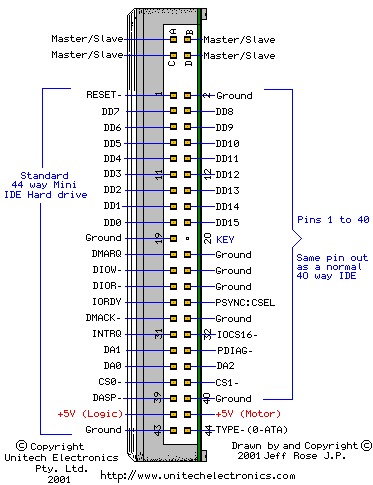 Если вы прокрутите вверх и посмотрите на материнскую плату разъем в начале этой статьи, вы увидите 19й контакт удален, чтобы эти кабели нельзя было подключить неправильно способ. Смотрите картинку ниже...
Если вы прокрутите вверх и посмотрите на материнскую плату разъем в начале этой статьи, вы увидите 19й контакт удален, чтобы эти кабели нельзя было подключить неправильно способ. Смотрите картинку ниже...